Utilisation de la fonctionnalité de serveur proxy inverse
Cette fonctionnalité est disponible dans l'Enterprise Edition de TSplus.
Le système de proxy inverse agit comme un intermédiaire pour que ses serveurs associés puissent être contactés par n'importe quel client. L'avantage d'utiliser un proxy inverse est simple : vous n'aurez plus besoin de créer autant de règles de redirection de port que votre nombre de serveurs TSplus. Que vous utilisiez ou non la fonction d'équilibrage de charge, vous devez l'activer pour vous connecter en utilisant le proxy inverse. Dans TSplus, il fournit un point d'accès unique à une ferme de serveurs TSplus équilibrés en charge.
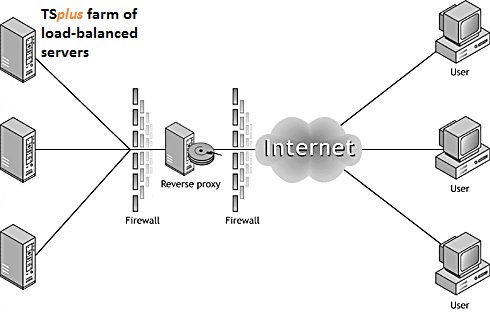 Ce point d'accès unique sera votre serveur de portail Gateway. Étant donné que ce serveur sera accessible à distance, vous devrez configurer une règle de redirection de port sur votre routeur, y compris les ports http ou https selon votre préférence (80 étant le port par défaut pour http et 443 pour https).
Ce point d'accès unique sera votre serveur de portail Gateway. Étant donné que ce serveur sera accessible à distance, vous devrez configurer une règle de redirection de port sur votre routeur, y compris les ports http ou https selon votre préférence (80 étant le port par défaut pour http et 443 pour https).
Cliquez sur l'onglet Ferme, puis cliquez sur l'onglet Reverse-Proxy :
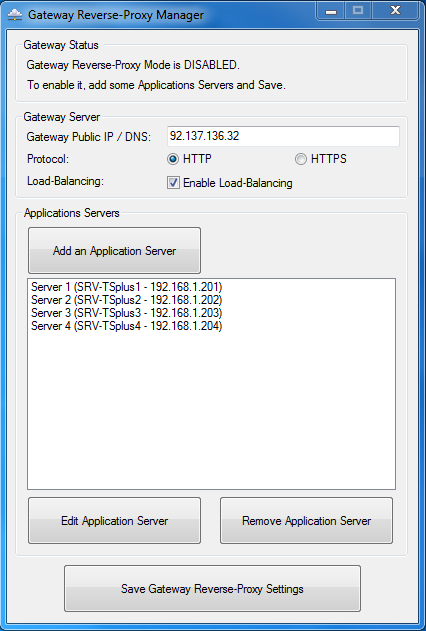 Le Gateway Public IP doit être configuré avec une adresse IP valide fixe.
Le Gateway Public IP doit être configuré avec une adresse IP valide fixe.
-
Sélectionnez Http ou Https pour votre méthode de connexion préférée, les serveurs de votre ferme doivent être capables de communiquer entre eux sur le port 80 ou 443, selon la méthode de connexion que vous utilisez. Il est également important que votre pare-feu Windows ne bloque pas ces ports.
-
Activez la fonction de répartition de charge si vous souhaitez équilibrer votre ferme. Si vous n'activez pas cette fonction, vous devrez attribuer les serveurs de votre ferme aux utilisateurs ou groupes. Plus d'informations sur ce sujet peuvent être trouvées. ici .
-
Cliquez sur « Ajouter un serveur d'application » et remplissez le nom d'affichage pour votre serveur, son nom d'hôte dans le champ Nom interne et son adresse IP privée (LAN), puis cliquez sur « Enregistrer ».
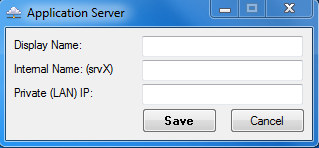 Une fois que vous avez complété votre liste de serveurs, cliquez sur « Enregistrer les paramètres de proxy inverse de la passerelle » et redémarrez les services Web situés dans l'onglet Web de l'outil d'administration.
Une fois que vous avez complété votre liste de serveurs, cliquez sur « Enregistrer les paramètres de proxy inverse de la passerelle » et redémarrez les services Web situés dans l'onglet Web de l'outil d'administration.
Reverse-Proxy et clients de connexion générés
Vous pouvez générer un Client de Connexion qui se connectera à un Serveur d'Application via le Serveur Reverse-Proxy.
Pour ce faire, en supposant que votre passerelle a l'IP publique 1.1.1.1 et que votre serveur backend a le nom interne "srv2", utilisez alors l'URL spéciale 1.1.1.1:443/~~srv2 dans le champ d'adresse du serveur du Générateur de Client de Connexion.
Par exemple :
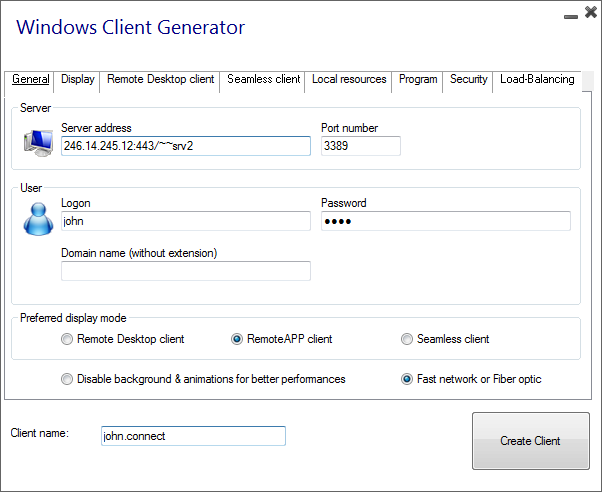 N'oubliez pas de cocher cette case :
N'oubliez pas de cocher cette case :
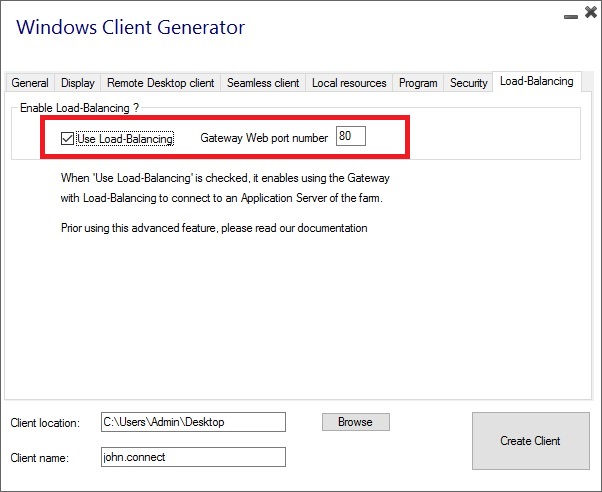
À moins que vous ne souhaitiez vous connecter à un serveur d'application donné.